پیشرفت تکنولوژی باعث شده است تا افراد با لذت بیشتری از اینترنت استفاده کنند. امروزه افراد بدون نیاز به لپ تاپ و کامپیوتر و حتی تلفن همراه هوشمند میتوانند برای دانلود فایل مورد نظرشان اقدام کنند. شرکت ایسوس با ارائه مودم و همچنین روترهای منحصر به فرد شرایط را به گونهای فراهم کرده است که حتی دانلود فایلهای تورنت را هم بدون نیاز به کامپیوتر و تجهیزات سخت افزاری دیگر میتوان تجربه کرد. بعضی از مودمهای ASUS دارای پورت USB هستند و پورتهای USB که بر روی این روترها تعبیه شده، قابلیت اتصال به هارد اکسترنال و فلش مموری را در اختیار کاربران قرار میدهند. اگر دوست دارید بدون روشن کردن و استفاده از سخت افزارهایی همچون لپتاپ، کامپیوتر، تلفن همراه هوشمند و غیره، فایل مورد نظر خود را دانلود کنید پیشنهاد میکنیم تا پایان مقاله راهنمای استفاده و دانلود مستر مودم ایسوس با ما در برقچی همراه باشید.
راهنمای استفاده از دانلود مستر مودم ایسوس
برای اینکه بتوانید از دانلود مستر مودم ایسوس استفاده کنید باید یکی از مودم های ایسوس که دارای درگاه USB است را انتخاب نمایید. ما برای این مقاله از مودم روتر دو باند ایسوس مدل DSL-AC55U استفاده خواهیم کرد. در گام اول شما باید Firmware مودم را بهروز رسانی کنید. برای انجام این کار تنها کافی است به سایت asus.com مراجعه کرده و به روز رسانی را انجام دهید. بعد از ارتقاء نسخه Firmware با یک interface جدید مواجه خواهید شد که این interface در نسخه قبلی مشاهده نشده است. در ادامه تمام مراحل استفاده از دانلود مستر مودم ایسوس را با متن و عکس به شما توضیح خواهیم داد.
استفاده از دانلود مستر از طریق مرورگر
در اولین گام بهتر است بدانید که باید از یک مرورگر استفاده کنید ما برای این کار از مرورگر کروم استفاده کردهایم. اما شما میتوانید از مرورگرهای دیگر همچون فایرفاکس، اینترنت اکسپلورر، اپرا و غیره استفاده کنید. همانطور که در تصویر زیر مشاهده میکنید ایپی 192.168.1.1 در قسمت Address Bar قرار دارد. با قرار دادن این آیپی در قسمت Address Bar شما میتوانید به صفحه Authentication Required دسترسی پیدا کنید.
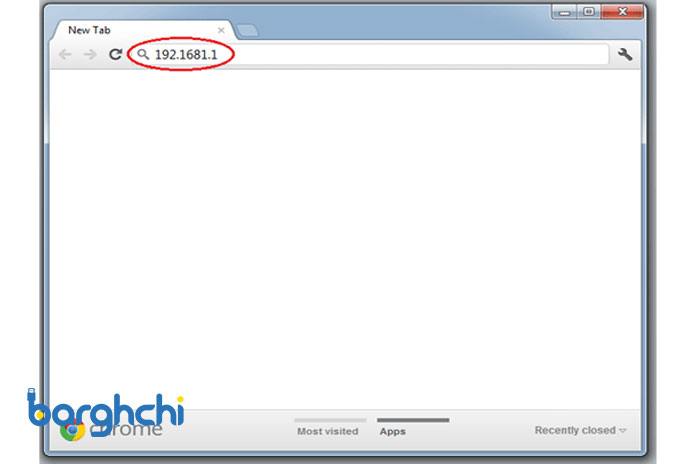
استفاده از مرورگر
بیشتر بخوانید: بهترین مودم ایسوس Asus (سه انتخاب برتر)
در این قسمت از کار باید User و Password خود را در قسمتهای مشخص شده وارد کنید.
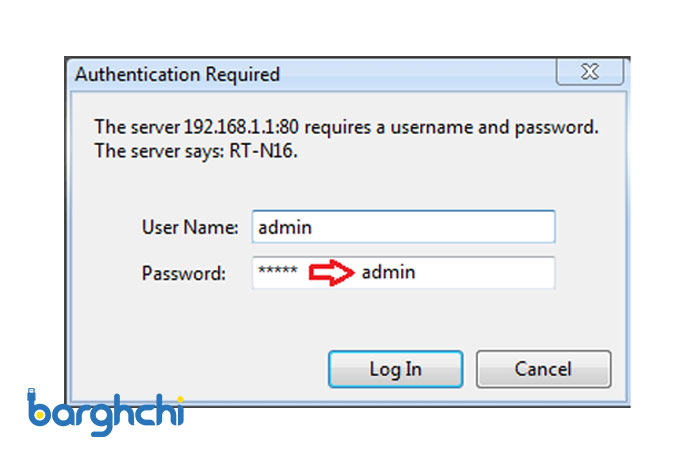
وصل کردن کارت حافظه اکسترنال به USB
تصویری که در قسمت زیر مشاهده میکنید صفحه اصلی RT-N16 است. بعد از متصل کردن حافظه اکسترنال گزینه nodevice تغییر کرده و نرم افزار، حافظه اکسترنال شما را شناسایی میکند. برای مثال در تصویر زیر دو گزینه به نام nodevice و حافظه جانبی وجود دارد که حافظه جانبی با فلش قرمز مشخص شده است. در واقع نرم افزار، حافظه جانبی را شناسایی کرده و شما به راحتی میتوانید با استفاده از گزینه USB Application که در سمت چپ تصویر قرار دارد تنظیمات مورد نظر خود را اعمال کنید. در نتیجه باید در این قسمت از راهنمای استفاده و دانلود مستر مودم ایسوس بر روی این گزینه کلیک کنید تا صفحه جدیدی برای شما باز شود.
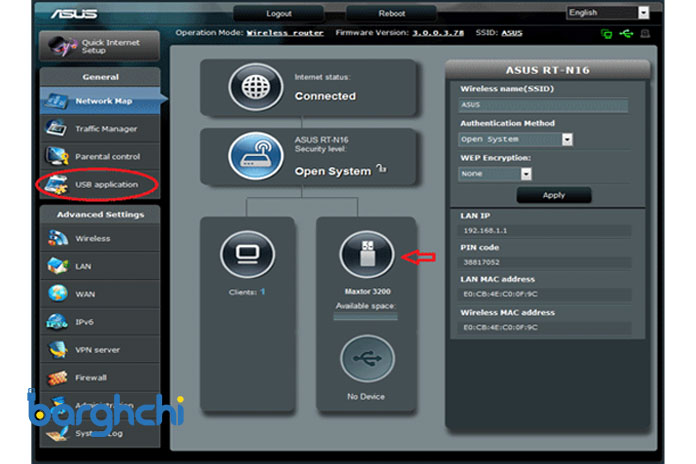
وصل کردن کارت حافظه اکسترنال به USB
بیشتر بخوانید: بهترین مودم دوبانده (4 انتخاب برتر)
مراحل نصب دانلود مستر مودم ایسوس
در این بخش از محتوا باید دانلود مستر را نصب کنید. برای این کار تنها کافیست بر روی گزینهای که با فلش قرمز در تصویر زیر مشخص شده است کلیک کنید.
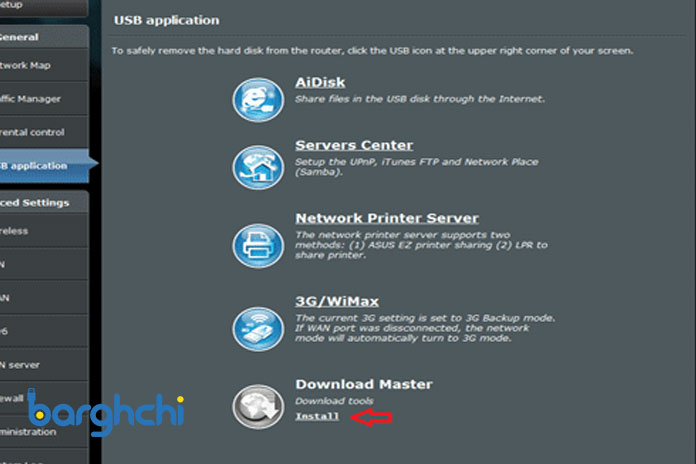
مراحل نصب دانلود مستر
همانطور که در تصویر زیر مشاهده میکنید نرمافزار، حافظه جانبی شما را شناسایی کرده است و شما به راحتی میتوانید H.D.D مورد نظر خود را انتخاب کنید. لازم به ذکر است بدانید اگر از هر دو عدد پورت USB استفاده کنید و به آن حافظه جانبی متصل نمایید. این نرم افزار امکان شناسایی تمام حافظههای جانبی را دارد و شما به راحتی میتوانید بین حافظههای جانبی متصل شده به دستگاه، هارد اکسترنال مورد نظر خود را انتخاب نمایید.
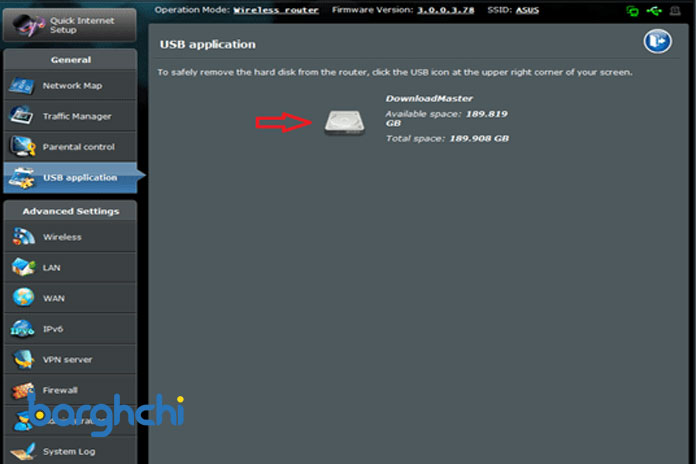
آموزش استفاده از برنامه دانلود مستر مودم ایسوس
بعد از اینکه عملیات Check Disk بر روی هارد اکسترنال مورد نظر شما انجام شد صفحه جدیدی برای شما به نمایش در میآید. در این صفحه توضیحات کاملی در مورد نحوه استفاده از برنامه در اختیار شما قرار میگیرد. توجه داشته باشید که برای مطالعه توضیحات به راحتی میتوانید بر روی فلش های چپ و راست که در تصویر مشخص شده است کلیک کنید و تمامی توضیحات را به صورت اسلایدی مطالعه نمایید.
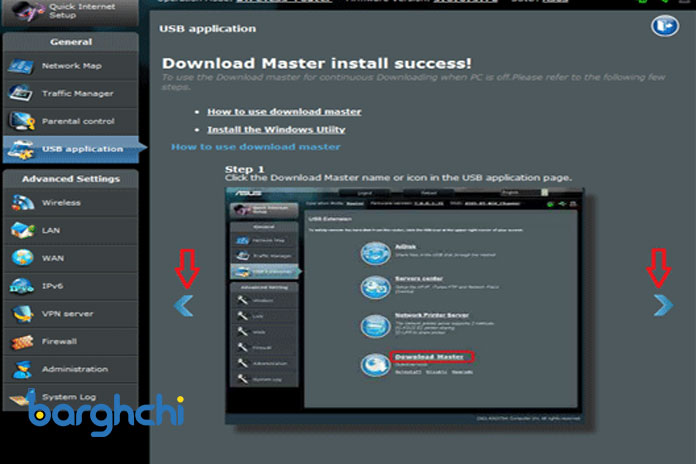
آموزش نحوه استفاده از این برنامه
بعد از گذراندن این مراحل مطمئن باشید که تنظیمات دانلود مستر به صورت کامل انجام شده است و شما به راحتی میتوانید از آن استفاده کنید. الته این نکته را هم در نظر داشته باشید برای استفاده از آن باید نرم افزار نصب شده را بهروز رسانی نمایید. برای بهروز رسانی نرم افزار تنها کافی است بر روی گزینه USB Application که در سمت چپ تصویر قرار دارد کلیک کنید. از طریق گزینه upgrade بهروزرسانی را انجام دهید.
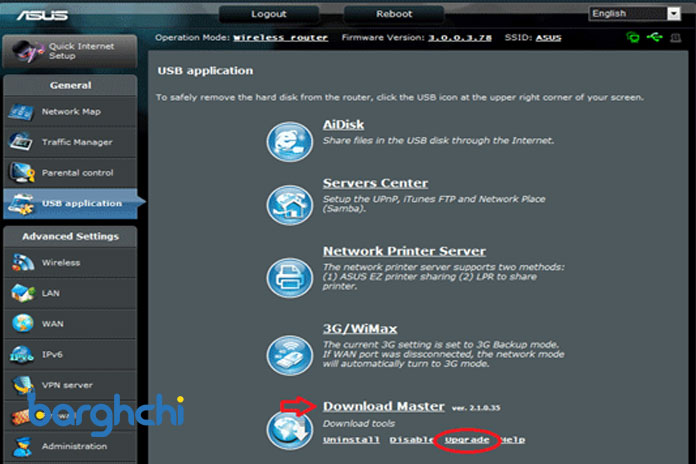
مقدار زمان برای بروزرسانی چقدر است؟
این سوال یکی از متداول ترین سوالاتی است که توسط بسیاری از افراد مطرح میشود. اگر بخواهیم به این مسئله پاسخ بدهیم بهتر است بگوییم مدت زمان بروز رسانی تنها به سرعت اینترنت شما بستگی دارد. البته ترافیک سایت هم در مدت زمان بروزرسانی تاثیر گذار است. بعد از اینکه بهروزرسانی به صورت کامل انجام شد تصویر زیر برای شما به نمایش در میآید. نکته بسیار مهم این است که شما مجددا به صفحه USB Application منتقل میشوید. برای این که بتوانید از برنامه Download Manager استفاده کنید باید username و password خود را وارد نمایید.
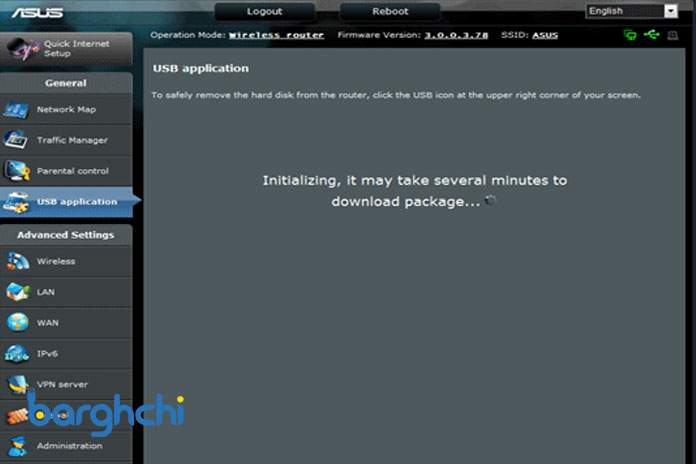
مقدار زمان برای بروزرسانی چقدر است؟
وارد کردن URL برای دانلود فایل
تصویری که در قسمت زیر مشاهده میکنید مربوط به Add کردن فایل مورد نظرتان در نرم افزار دانلود مستر میباشد. این نکته را در نظر بگیرید که با کلیک کردن بر روی گزینه Add که علامت اختصاری آن (+) است امکان ثبت URL برای شما فراهم میشود. بعد از اینکه فایل مورد نظر خود را در نرم افزار دانلود مستر ثبت کردید، مراحل دانلود به صورت اتوماتیک توسط این نرمافزار انجام میشود. البته این نکته را هم در نظر داشته باشید که با در نظر گرفتن سرعت اینترنت (در صورت بالا بودن سرعت اینترنت) به راحتی میتوانید چندین URL را Add کرده و مسئولیت دانلود فایل مورد نظر خود را به نرم افزار دانلود مستر بسپارید.
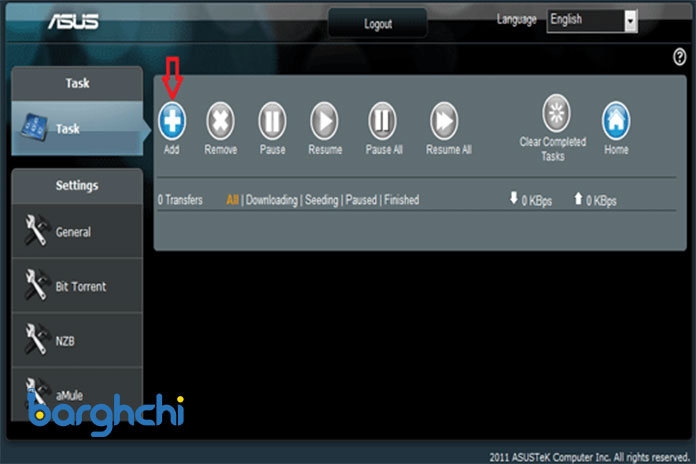
وارد کردن URL برای دانلود فایل
بیشتر بخوانید: بهترین مودم فیبر نوری برای گیم کدام است؟
نتیجه گیری راهنمای استفاده از دانلود مستر برای مودم ایسوس
در این مقاله شما به صورت کامل با مبحث دانلود مستر مودم ایسوس آشنا شدهاید. از سوی دیگر شما بعد از مشاهده مراحل نصب و بروز رسانی نرم افزار مستر مودم ایسوس میتوانید بدون روشن بودن کامپیوتر، لپ تاپ و غیره فایل مورد نظر خود را دانلود کنید. در نهایت امیدواریم محتویات این مقاله بتواند شما را برای دانلود فایل بدون کامپیوتر کمک کند.
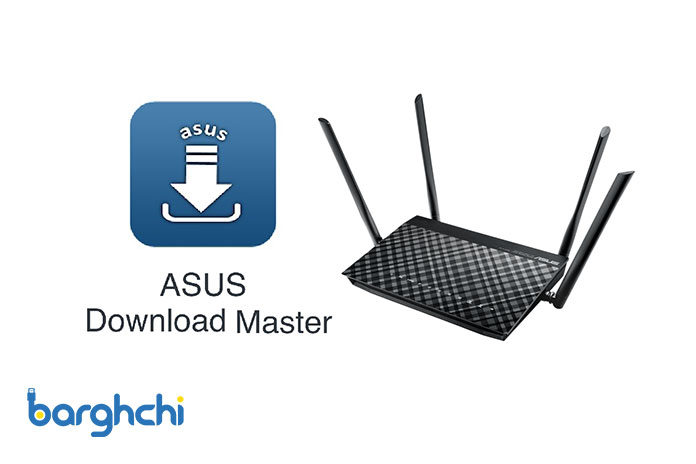












دیدگاه شما
اولین نفری باشید که نظر میدهید